En este tutorial aprenderás a implementar relaciones muchos a muchos con Room a través de la anotación @Relation.
Recuerda leer el tutorial relaciones uno a muchos para seguir un trayecto secuencial de esta guía de Room.
Implementar Relaciones Muchos A Muchos
Este tipo de relaciones se dan cuando múltiples instancias de una entidad están asociados con múltiples instancias de otra entidad.
Si deseas simplificar la consulta de estas relaciones sin usar queries complejas, entonces puedes implementarla de la siguiente forma:
Paso 1: Crear una entidad asociativa (referencia cruzada) que contenga las claves primarias de las tablas de la relación.
@Entity(primaryKeys = {"aId", "bId"})
public class ABCrossRef {
public int aId;
public int bId;
}Esta tabla te resulta de la conversión relacional en una relación muchos a muchos, por lo que le debes dar persistencia en tu base de datos SQLite.
Paso 2: Crea una clase de resultado dependiendo de la dirección de consulta. Es decir, si quieres obtener todas las filas B asociadas a una entidad A, o si quieres obtener todas las filas A asociadas a una entidad B.
public class AWithBs {
@Embedded
public A a;
@Relation(
parentColumn = "aId",
entityColumn = "bId",
associateBy = @Junction(ABCrossRef.class)
)
public List<B> bs;
}
public class BWithAs {
@Embedded
public B b;
@Relation(
parentColumn = "bId",
entityColumn = "aId",
associateBy = @Junction(ABCrossRef.class)
)
public List<A> as;
}Usa la propiedad associateBy para identificar la entidad de asociación con la anotación @Junction.
Paso 3: Agrega un método de consulta al DAO y dependiendo de la dirección de la misma, usa la entidad de relación apropiada como tipo de retorno.
@Transaction
@Query("SELECT * FROM a")
public List<A> getAWithBs();
@Transaction
@Query("SELECT * FROM b")
public List<B> getBWithAs();Ejemplo De Relaciones Muchos A Muchos Con Room
Usaremos la relación entre las tablas shopping_list e items en nuestro ejemplo de App de listas de compras, para ilustrar la implementación de una relación muchos a muchos.
Luego mostraremos los ítems de una lista de compras en un RecyclerView, ubicado en la actividad la pantalla de edición.
Descarga el código completo para tenerlo como referencia desde el siguiente enlace:
1. Crear Tabla Para Ítems
Crea una nueva clase anotada con @Entity cuyo nombre refleje el diagrama de base de datos anterior (item).
@Entity
public class Item {
@NonNull
@PrimaryKey
@ColumnInfo(name = "item_id")
public String id;
@NonNull
public String name;
public Item(@NonNull String id, @NonNull String name) {
this.id = id;
this.name = name;
}
}2. Crear Tabla Asociativa
Crea otra clase para representar la tabla asociativa shopping_list_item. Como viste en el diagrama, agrega las claves primarias de las tablas involucradas y márcalas como clave primaria compuesta.
@Entity(tableName = "shopping_list_item",
primaryKeys = {"shopping_list_id", "item_id"},
foreignKeys = {
@ForeignKey(
entity = ShoppingList.class,
parentColumns = "shopping_list_id",
childColumns = "shopping_list_id",
onDelete = ForeignKey.CASCADE),
@ForeignKey(
entity = Item.class,
parentColumns = "item_id",
childColumns = "item_id")
}
)
public class ShoppingListItem {
@NonNull
@ColumnInfo(name = "shopping_list_id")
public String shoppingListId;
@NonNull
@ColumnInfo(name = "item_id")
public String itemId;
public ShoppingListItem(@NonNull String shoppingListId, @NonNull String itemId) {
this.shoppingListId = shoppingListId;
this.itemId = itemId;
}
}Luego actualiza la base de datos a la versión 6 y agrega ambas entidades.
@Database(entities = {
ShoppingList.class,
Info.class,
Collaborator.class,
Item.class,
ShoppingListItem.class},
version = 6, exportSchema = false)
public abstract class ShoppingListDatabase extends RoomDatabase {
}3. Crear Clase De Resultado
Añade la clase para mapear los resultados obtenidos de la relación.
Recuerda que consultaremos los ítems de las listas de compras, por lo que el campo @Embedded es la lista de compra y el @Relation es la lista de items.
public class ShoppingListWithItems {
@Embedded
public ShoppingList shoppingList;
@Relation(
parentColumn = "shopping_list_id",
entityColumn = "item_id",
associateBy = @Junction(ShoppingListItem.class)
)
public List<Item> items;
}4. Obtener Items De Lista De Compra
Ahora modifica ShoppingListDao para que el método que consultaba el detalle de una lista de compras retorne en ShoppingListWithItems.
@Transaction
@Query("SELECT * FROM shopping_list WHERE shopping_list_id = :id")
public abstract LiveData<ShoppingListWithItems> shoppingListWithItems(String id);Propaga este cambio a los retornos de los métodos del ViewModel y el repositorio.
5. Modificar Layout De Edición De Listas De Compras
Como observaste en el prototipo propuesto, debes agregar un RecyclerView para mostrar los ítems de la lista de compras.
Así que abre activity_edit_shopping_list.xml y pega el siguiente código:
<?xml version="1.0" encoding="utf-8"?>
<androidx.constraintlayout.widget.ConstraintLayout xmlns:android="http://schemas.android.com/apk/res/android"
xmlns:app="http://schemas.android.com/apk/res-auto"
xmlns:tools="http://schemas.android.com/tools"
android:layout_width="match_parent"
android:layout_height="match_parent"
tools:context=".editshoppinglist.EditShoppingListActivity">
<androidx.recyclerview.widget.RecyclerView
android:layout_width="0dp"
android:id="@+id/items_list"
android:layout_height="0dp"
app:layoutManager="androidx.recyclerview.widget.LinearLayoutManager"
app:layout_constraintBottom_toBottomOf="parent"
app:layout_constraintEnd_toEndOf="parent"
app:layout_constraintHorizontal_bias="0.5"
tools:listitem="@layout/list_item"
app:layout_constraintStart_toStartOf="parent"
app:layout_constraintTop_toTopOf="parent" />
</androidx.constraintlayout.widget.ConstraintLayout>Seguido, crea un layout para el ítem llamado list_item.xml para mostrar el nombre de cada ítem.
<?xml version="1.0" encoding="utf-8"?>
<androidx.constraintlayout.widget.ConstraintLayout xmlns:android="http://schemas.android.com/apk/res/android"
xmlns:app="http://schemas.android.com/apk/res-auto"
xmlns:tools="http://schemas.android.com/tools"
android:layout_width="match_parent"
android:layout_height="?listPreferredItemHeight"
android:padding="@dimen/normal_padding">
<TextView
android:id="@+id/item_name"
android:layout_width="wrap_content"
android:layout_height="wrap_content"
android:textAppearance="?textAppearanceBody1"
app:layout_constraintBottom_toBottomOf="parent"
app:layout_constraintEnd_toEndOf="parent"
app:layout_constraintHorizontal_bias="0.0"
app:layout_constraintStart_toStartOf="parent"
app:layout_constraintTop_toTopOf="parent"
tools:text="Espinaca" />
</androidx.constraintlayout.widget.ConstraintLayout>6. Crear Adaptador De Items
Infla la lista de items creando un adaptador que enlace la entidad Item con el TextView del layout para items de lista.
Usa el siguiente código:
public class ItemAdapter extends RecyclerView.Adapter<ItemAdapter.ItemViewHolder> {
private List<Item> mItems;
@NonNull
@Override
public ItemViewHolder onCreateViewHolder(@NonNull ViewGroup parent, int viewType) {
return new ItemViewHolder(LayoutInflater.from(
parent.getContext()).inflate(
R.layout.list_item,
parent,
false)
);
}
@Override
public void onBindViewHolder(@NonNull ItemViewHolder holder, int position) {
Item item = mItems.get(position);
holder.bind(item);
}
@Override
public int getItemCount() {
return mItems == null ? 0 : mItems.size();
}
public void setItems(List<Item> items) {
mItems = items;
notifyDataSetChanged();
}
public static class ItemViewHolder extends RecyclerView.ViewHolder {
public TextView mNameText;
public ItemViewHolder(@NonNull View itemView) {
super(itemView);
mNameText = itemView.findViewById(R.id.item_name);
}
public void bind(Item item) {
mNameText.setText(item.name);
}
}
}7. Cargar Elementos Con El ViewModel
Desde EditShoppingListActivity toma la referencia del recycler view y vincúlalo a una instancia del adaptador.
private void setupItemsList() {
mItemsList = findViewById(R.id.items_list);
mAdapter = new ItemAdapter();
mItemsList.setAdapter(mAdapter);
}Ahora en la suscripción que hicimos al LiveData con la lista de compras, usa el método setItems() del adaptador para actualizar la lista en cada notificación de cambio.
private void subscribeToUi() {
mViewModel.getShoppingList().observe(this,
shoppingList -> {
mActionBar.setTitle(shoppingList.shoppingList.name);
mAdapter.setItems(shoppingList.items);
}
);
}8. Crear DAOs
Añade dos nuevos DAOs abstractos para los ítems (ItemDao) y la tabla de referencia (ShoppingListItemDao). Escríbeles un método para insertar una lista de elementos.
@Dao
public abstract class ItemDao {
@Insert(onConflict = OnConflictStrategy.IGNORE)
public abstract void insertAll(List<Item> items);
}
@Dao
public abstract class ShoppingListItemDao {
@Insert(onConflict = OnConflictStrategy.IGNORE)
public abstract void insertAll(List<ShoppingListItem> shoppingListItems);
}Ahora exponlos desde ShoppingListDatabase con un método get.
public abstract ItemDao itemDao();
public abstract ShoppingListItemDao shoppingListItemDao();9. Llamar A Múltiples DAOs En Una Trasacción
Y para terminar. Ya que vas a insertar datos desde múltiples DAOs desde la prepoblación, es necesario que crees una transacción para conservar la atomicidad.
Ve a base de datos e inserta cinco items por cada lista de compras en la prepoblación y luego llama al método RoomDatabase.runInTransaction().
private static void prepopulate(Context context) {
// Obtener instancias de Daos
ShoppingListDao shoppingListDao = INSTANCE.shoppingListDao();
ItemDao itemDao = INSTANCE.itemDao();
ShoppingListItemDao shoppingListItemDao = INSTANCE.shoppingListItemDao();
List<ShoppingListInsert> lists = new ArrayList<>();
List<Info> infos = new ArrayList<>();
List<Collaborator> collaborators = new ArrayList<>();
List<Item> items = new ArrayList<>();
List<ShoppingListItem> shoppingListItems = new ArrayList<>();
for (int i = 0; i < 5; i++) {
String dummyId = String.valueOf((i + 1));
// Crear lista de compras
ShoppingListInsert shoppingList = new ShoppingListInsert(
dummyId,
"Lista " + (i + 1)
);
// Crear info
String date = Utils.getCurrentDate();
Info info = new Info(
shoppingList.id, date, date);
// Crear colaborador
Collaborator collaborator = new Collaborator(dummyId,
"Colaborador " + dummyId, dummyId);
// Crear ítems de la lista
for (int j = 0; j < 5; j++) {
Item item = new Item(dummyId + (j + 1), "Item #" + (j + 1));
// Crear filas de "lista <contiene> item"
ShoppingListItem shoppingListItem = new ShoppingListItem(shoppingList.id, item.id);
items.add(item);
shoppingListItems.add(shoppingListItem);
}
lists.add(shoppingList);
infos.add(info);
collaborators.add(collaborator);
}
// Crear transacción para llamar DAOs
getInstance(context).runInTransaction(() -> {
shoppingListDao.insertAllWithInfosAndCollaborators(lists, infos, collaborators);
itemDao.insertAll(items);
shoppingListItemDao.insertAll(shoppingListItems);
});
}Por otro lado, como también insertas una lista de compras desde la actividad AddShoppingListActivity, es necesario que modifiques el método de guardado del repositorio.
Entra a ShoppingListRepository y llama al método runInTransaction() de la base de datos para insertar todos los registros desde los DAOs relacionados en insert().
public void insert(ShoppingListInsert shoppingList, Info info,
List<Collaborator> collaborators, List<Item> items) {
ShoppingListDatabase.dbExecutor.execute(
() -> mDb.runInTransaction(
() -> processInsert(shoppingList, info, collaborators, items)
)
);
}
private void processInsert(ShoppingListInsert shoppingList, Info info,
List<Collaborator> collaborators, List<Item> items) {
// Insertar lista de compras
mShoppingListDao.insertWithInfoAndCollaborators(shoppingList, info, collaborators);
// Insertar items
mItemDao.insertAll(items);
// Generar registros de relación
List<ShoppingListItem> shoppingListItems = new ArrayList<>();
for (Item item : items) {
shoppingListItems.add(new ShoppingListItem(shoppingList.id, item.id));
}
// Insertar registros de relación
mShoppingListItemDao.insertAll(shoppingListItems);
}Finalmente, ejecuta el aplicativo y revisa que se carguen los ítems de las listas de compras en la actividad de edición.
Siguiente tutorial: Crear Vistas En Room
¿Estás Creando Una App De tareas?
Te comparto una plantilla Android profesional con arquitectura limpia, interfaz moderna y funcionalidades listas para usar. Ideal para acelerar tu desarrollo.
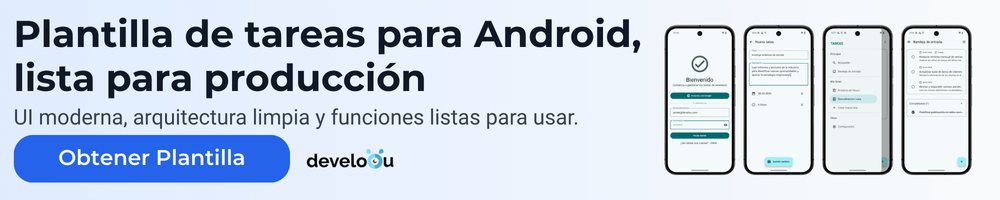
Únete Al Discord De Develou
Si tienes problemas con el código de este tutorial, preguntas, recomendaciones o solo deseas discutir sobre desarrollo Android conmigo y otros desarrolladores, únete a la comunidad de Discord de Develou y siéntete libre de participar como gustes. ¡Te espero!
